3.4.5. Activer/désactiver Google Analytics dans la console EAP
Pour activer Google Analytics dans la console d'administration EAP :
- Connectez-vous à la console d'administration
- Cliquer sur le bouton Settings en bas et à droite de la console
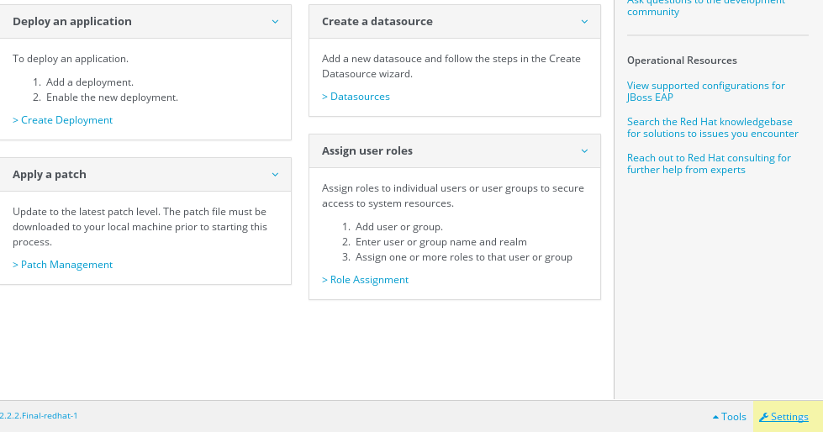
Figure 3.2. Connectez-vous à l'écran de console d'administration
- Sélectionner la case Enable Usage Data Collection sur la fenêtre
Settingset cliquer sur le bouton Save. Recharger l'application pour activer les nouveaux paramètres de configuration.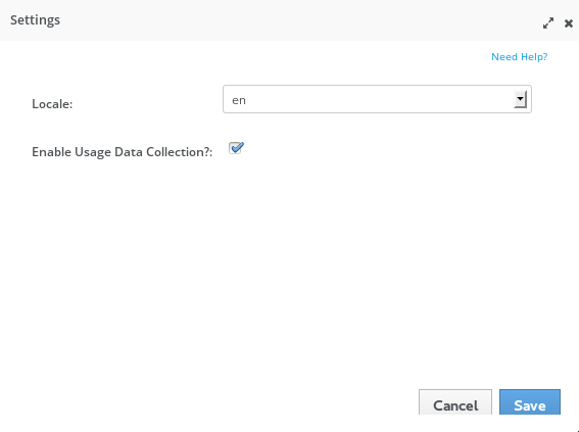
Figure 3.3. Configurer Window (Activer Usage Data Collection)
Pour désactiver Google Analytics dans la console d'administration après l'avoir activé, cliquer sur Enable Usage Data Collection dans la fenêtre de paramétrage 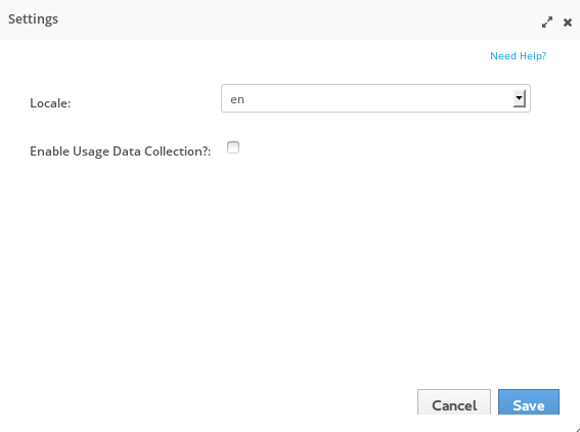
Settings pour supprimer la sélection, puis cliquer sur Save.
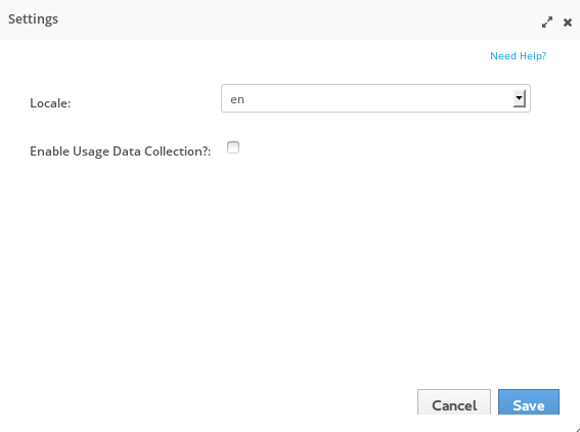
Figure 3.4. Configurer Window (Désactiver Usage Data Collection)
Note
Google Analytics est désativé par défaut dans la console d'administration EAP 6.3 et son utilisation est optionnelle

